5 måder at rette Microsoft-konto-loginfejl 0x800706d9 på Windows 10 (09.15.25)
Windows-opdateringer er designet til at lappe fejl på operativsystemet, introducere nye funktioner og forbedre din computers daglige ydeevne. Du kan konfigurere dine opdateringer, så de downloades i baggrunden i en bestemt tidsplan, eller du kan manuelt downloade dem en efter en på din computer.
Men nogle gange bliver opdateringsprocessen afbrudt af forskellige fejl, herunder fejlkoden 0x800706d9 på Windows 10. Så hvis du leder efter den bedste måde at rette Microsoft-kontotilmeldingsfejl 0x800706d9 på Windows 10, så er du kommet til det rigtige sted.
Hvad er logonfejl 0x800706d9 på Windows 10?Log på fejl 0x800706d9 vises faktisk ikke, når der kun installeres opdateringer. Dette problem kan vises, når den proces, du laver, kræver adgang til dine Microsoft-kontooplysninger, såsom installation af apps fra Microsoft Store, lagring af filer på din OneDrive eller som eksemplet ovenfor, installation af systemopdateringer på din Windows-pc.
Her er nogle af de fejlmeddelelser, du kan støde på:
Pro Tip: Scan din pc for ydeevneproblemer, uønskede filer, skadelige apps og sikkerhedstrusler
, der kan forårsage systemproblemer eller langsom ydeevne.
Særtilbud. Om Outbyte, afinstaller instruktioner, EULA, fortrolighedspolitik.
- Noget gik galt
Prøv igen senere.
0x800706d9
Der er ikke flere slutpunkter tilgængelige fra endpoint mapper. - Kumulativ opdatering til Windows 10 version 1511 til (32 eller 64 bit) - baserede systemer - Fejl 0x800706d9
- Der var nogle problemer med installation af opdateringer, men vi prøver igen senere. Hvis du fortsat ser dette og vil søge på nettet eller kontakte support for information, kan dette hjælpe: 0x800706d9
- Windows Sandbox kunne ikke starte.
Fejl 0x800706d9. Der er ikke flere slutpunkter tilgængelige fra slutpunktsmapperen.
Vil du sende feedback om dette problem?
Hvad forårsager Windows 10-loginfejl 0x800706d9?
Der er forskellige årsager, der kan udløse denne fejlmeddelelse, herunder :
- En overbeskyttende tredjeparts sikkerhedssoftware, der forhindrer Windows i at installere opdateringen. De fleste tredjeparts antivirusprogrammer er så strenge, når det gælder installation af ny software på din computer, afbrydelse af download af dine installationsfiler eller hindring af selve installationsprocessen.
- En deaktiveret Windows Firewall. Hvis du ved en fejltagelse eller med vilje har deaktiveret din Windows Firewall på grund af en eller anden grund, kan du ikke installere opdateringer, fordi den overvåger den indgående og udgående trafik på din computer. Hvis Windows ikke er i stand til at overvåge trafikken, forhindrer det programmer og anden software i at blive installeret som standard, selvom softwaren kommer fra selve Windows.
- Når din computer bliver inficeret med malware. Dette gælder især for de typer malware, der først deaktiverer systemets sikkerhedsfunktioner, inklusive Windows Firewall og Defender, for at sikre, at de ikke bliver opdaget.
Windows 10-loginfejl 0x800706d9 er lettere at håndtere sammenlignet med andre Windows Update-fejl, fordi vi ved, hvilke faktorer der forårsager det. Det er bare et spørgsmål om at finde den rigtige løsning på problemet. Og her er nogle af de ting, du kan gøre:
Fix nr. 1: Tænd Firewall. Den første ting, du skal kontrollere, når du får denne fejl, er din Windows Firewall. Følg nedenstående trin for at se, om din firewall er blevet slukket, og hvordan du tænder den igen. Bemærk, at du bliver nødt til at logge på som administrator for at kunne udføre denne opgave. Hvis du er logget ind som gæst eller som en anden bruger, skal du skifte til en konto, der har administratorrettigheder, inden du fortsætter med instruktionerne her: 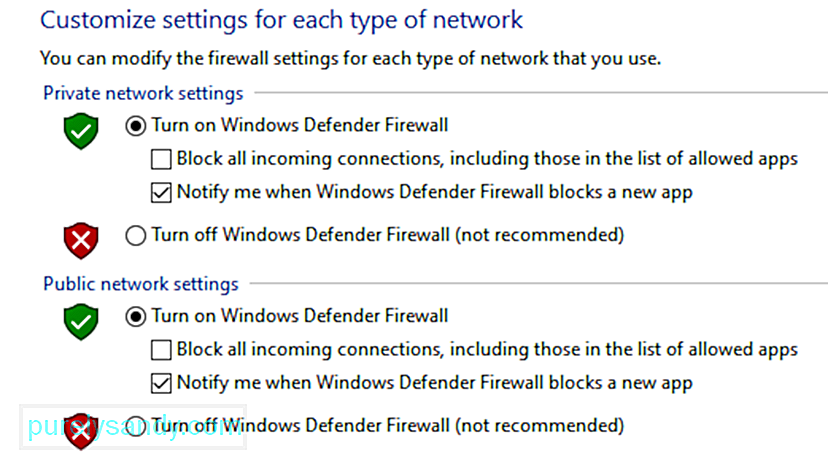
Gamle downloads kan undertiden forårsage fejl, når du installerer nye opdateringer til Windows, så du skal omdøbe de gamle opdateringsmapper, så Windows Update genererer en ny mappe til de seneste downloads. For at gøre dette skal du følge nedenstående trin: 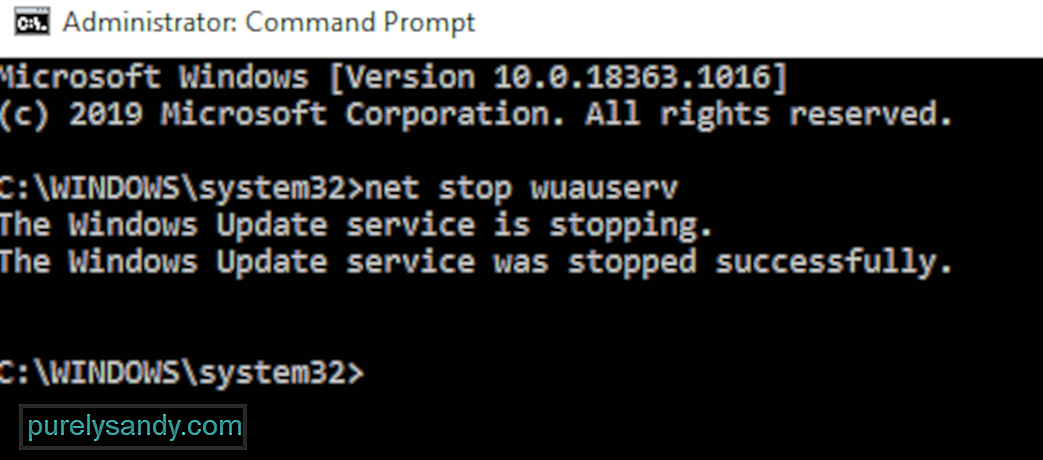
- net stop wuauserv
- net stop cryptSvc
- net stop bits
- net stop msiserver
- ren% systemroot% \ System32 \ Catroot2 Catroot2.old
- ren% systemroot% \ SoftwareDistribution SoftwareDistribution.old
- net start wuauserv
- net start cryptSvc
- net start bits
- net start msiserver
Prøv derefter at downloade opdateringen igen og se om fejl 0x800706d9 stadig vises.
Fix nr. 3: Scan efter malware.Nogle malware fungerer ved at deaktivere Windows Firewall og Windows Defender ved starten for at forhindre brugere i at opdage deres tilstedeværelse. Selvom du tænder for disse tjenester, vil virussen bare fortsætte med at slukke for dem igen. Hvis du kun forsøgte at tænde Windows Firewall for at finde den slukket igen, har du sandsynligvis en grim malwareinfektion, som du har brug for for at slippe af med for at denne fejl forsvinder. Du skal bruge en pålidelig antivirus, såsom Outbyte Antivirus, for at slippe af med selv de mindste infektioner på din pc.
Fix # 4: Deaktiver din tredjeparts antivirus midlertidigt. Hvis du bruger en overaktiv sikkerhedssoftware, kan det være en god ide at deaktivere den i mellemtiden, mens du fejler denne fejl. Du kan normalt deaktivere beskyttelsen ved hjælp af appens dashboard. Når den er deaktiveret, kan du prøve at installere opdateringerne igen. 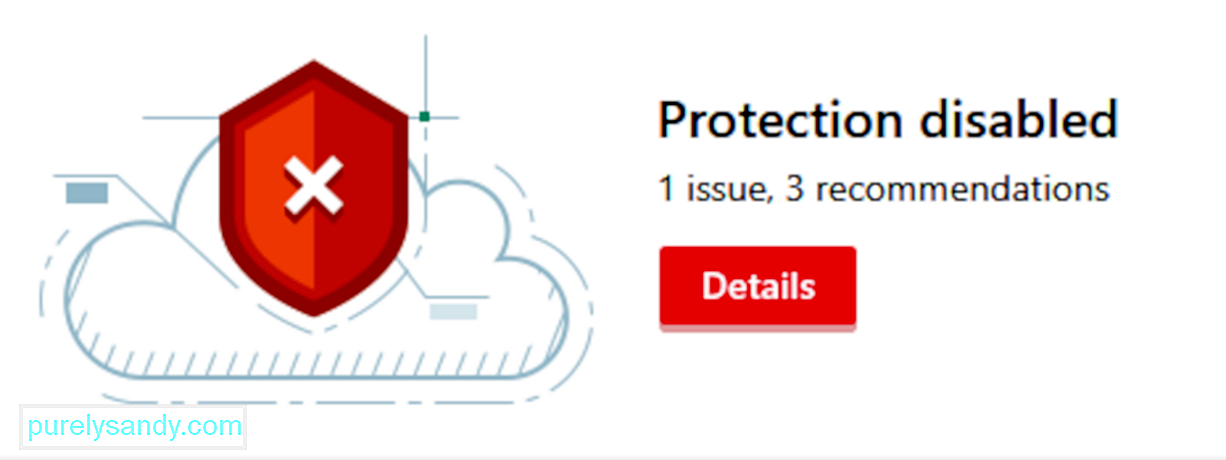
Glem ikke at aktivere beskyttelsen lige efter at du er færdig med at rette denne fejl.
Fix # 5: Kør Windows Update-fejlfinding. Windows er udstyret med forskellige fejlfindingsværktøjer, såsom Windows Update-fejlfinding, der er designet til at rette almindelige fejl. For at få adgang til dette værktøj: 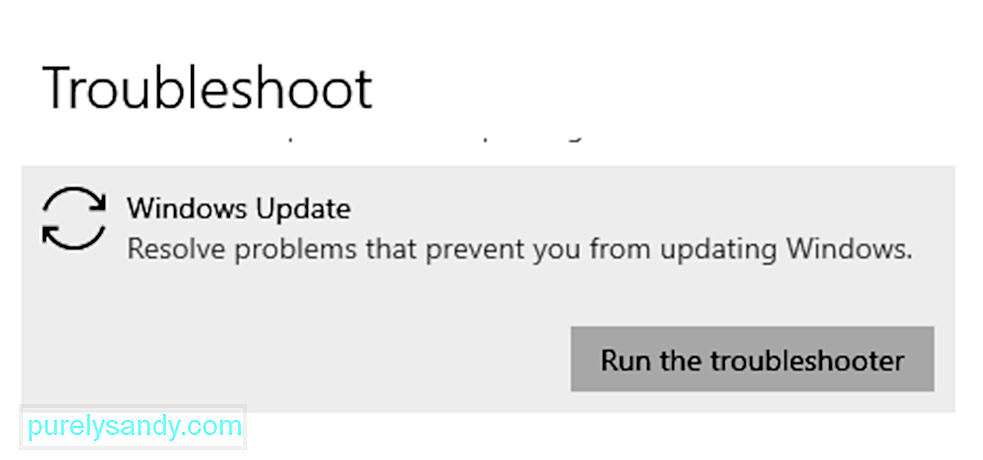
Dette værktøj skal automatisk scanne og løse almindelige Windows Update-fejl, der er registreret på din computer.
OversigtDe fleste forekomster af fejlen 0x800706d9 opstår, fordi Windows Firewall er slået fra, så vi foreslår, at du starter med denne løsning. Fejl 0x800706d9 er en af de lettere Windows-fejl at håndtere, men det betyder ikke, at du skal lade den vente. Husk, at jo længere din computer er forældet, jo mere risikerer dit systems sårbarheder at blive udnyttet. Derudover går du måske glip af nogle interessante eller nyttige forbedringer.
YouTube Video.: 5 måder at rette Microsoft-konto-loginfejl 0x800706d9 på Windows 10
09, 2025

